- Cel mai bun mod de a vă bucura de Windows 10 este să îl mențineți în permanență actualizat și asta include Actualizări Patch Tuesday.
- Puteți face în continuare upgrade gratuit la Windows 10 dacă urmați pașii descriși acest ghid.
- Pentru mai multe ghiduri despre cum să remediați problemele obișnuite cu Windows 10, consultați această pagină.

Acest software vă va menține drivere în funcțiune, astfel vă va proteja de erorile obișnuite ale computerului și de defecțiunile hardware. Verificați acum toate driverele în 3 pași simpli:
- Descărcați DriverFix (fișier descărcat verificat).
- Clic Incepe scanarea pentru a găsi toți driverele problematice.
- Clic Actualizați driverele pentru a obține versiuni noi și pentru a evita defecțiunile sistemului.
- DriverFix a fost descărcat de 0 cititori luna aceasta.
După cum știți Windows 10 este cea mai recentă sistem de operare de la Microsoft, dar utilizarea celui mai recent sistem de operare vine cu anumite limitări.
De exemplu, uneori nu veți putea folosi software vechi și veți primi Acest program nu rulează pe Windows 10 eroare, deci iată câteva soluții despre cum să remediați acest lucru.
Ce fac dacă un program nu rulează pe Windows 10?
1. Rulați aplicații ca administrator
- Faceți clic dreapta pe comanda rapidă a aplicației.
- Alege Rulat ca administrator din meniu.

În zilele de Windows XP majoritatea utilizatorilor au folosit conturi de administrator și majoritatea software-ului a fost optimizat pentru a rula administrator mod implicit. Acest lucru s-a schimbat puțin cu versiunile mai noi de Windows, dar dacă unele programe mai vechi nu rulează pe Windows 10, puteți încerca întotdeauna să îl rulați ca administrator urmând pașii menționați mai sus.
2. Rulați aplicația în modul de compatibilitate
- Faceți clic dreapta pe aplicația pe care încercați să o rulați.
- Alege Proprietăți din meniu.
- Mergi la Compatibilitate filă.
- Verifica Rulați acest program în modul de compatibilitate pentru și alegeți sistemul de operare din listă.
- Clic aplica și apoi O.K.
Dacă aplicația dvs. a funcționat în versiunile anterioare de Windows, dar nu rulează în Windows 10, această soluție ar putea funcționa.
Notă: În modul Compatibilitate, puteți seta să rulați această aplicație în mod administrator tot timpul.
3. Rulați instrumentul de depanare a compatibilității programului
- Faceți clic dreapta pe aplicația pe care doriți să o depanați.
- Alege Proprietăți și du-te la Compatibilitate filă.
- Clic Rulați instrumentul de depanare a compatibilității.
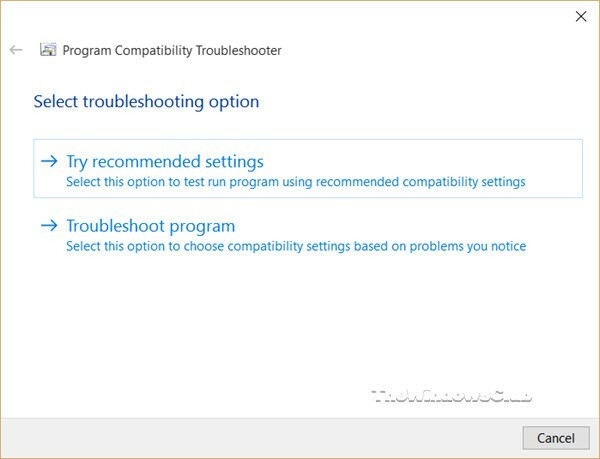
- Utilizați expertul pentru a remedia problemele de compatibilitate.
4. Descărcați versiunea mai veche de .NET Framework
Windows 10 vine cu.NET 4.6 Framework instalat, dar unele aplicații ar putea necesita o versiune mai veche de .NET Framework pentru a funcționa corect, deci asigurați-vă că vizitați Microsoft Download Center și descărcați versiuni mai vechi ale .NET Framework dacă aplicația o cere.
5. Folosiți o mașină virtuală
Dacă niciuna dintre aceste soluții nu funcționează pentru dvs., vă recomandăm să încercați să utilizați un mașină virtuală. Dacă nu sunteți familiarizați cu mașinile virtuale, este un software care creează un hard disk virtual pe computer și vă permite să rulați alte sisteme de operare pe Windows 10.
Aceasta înseamnă că puteți rula Windows XP sau Windows 7 pe Windows 10. Trebuie să vă avertizăm că utilizarea unei mașini virtuale necesită o cantitate decentă de putere hardware, deci asigurați-vă că aveți suficient RAM și spațiu pe hard disk pentru ao rula.
Urmând acești pași, ar trebui să puteți realiza aproape orice program rulat pe Windows 10, atâta timp cât nu este prea datat (de exemplu, din era pre-Windows XP).
Spuneți-ne care dintre soluțiile scrise mai sus au funcționat pentru dvs., lăsându-ne un mesaj în secțiunea de comentarii de mai jos.

